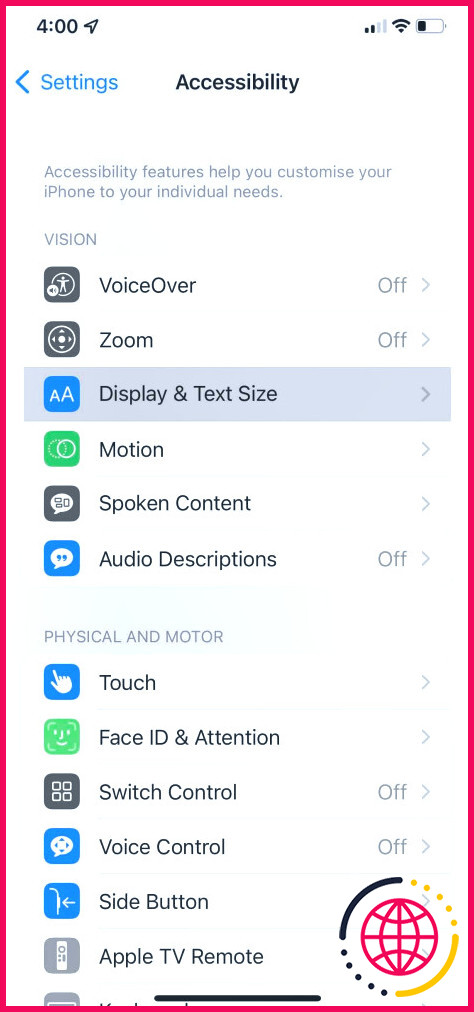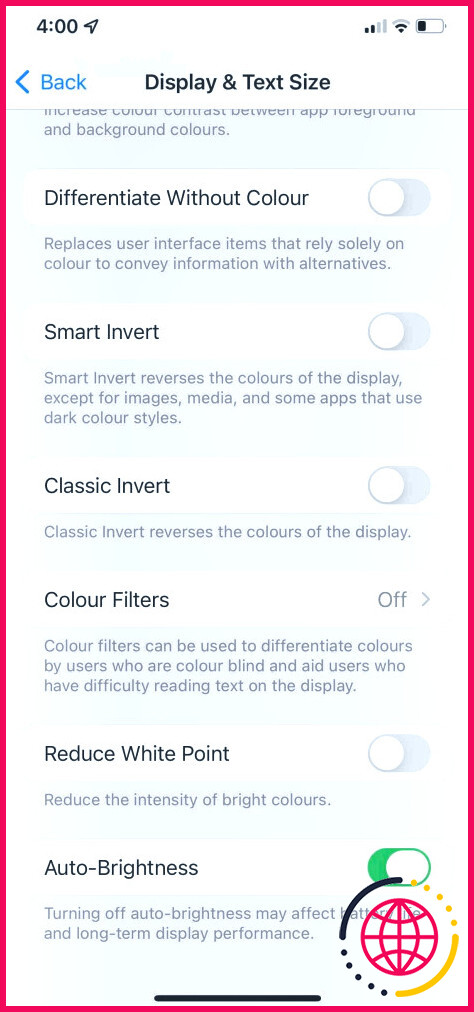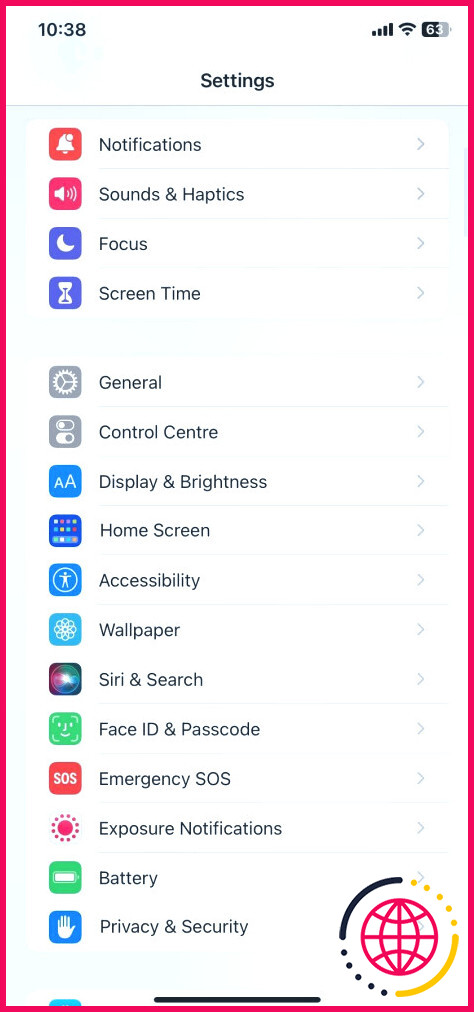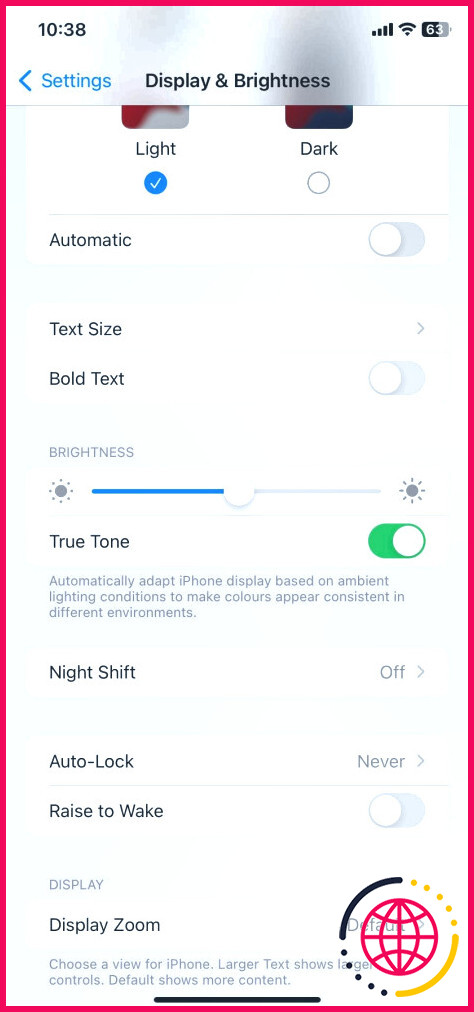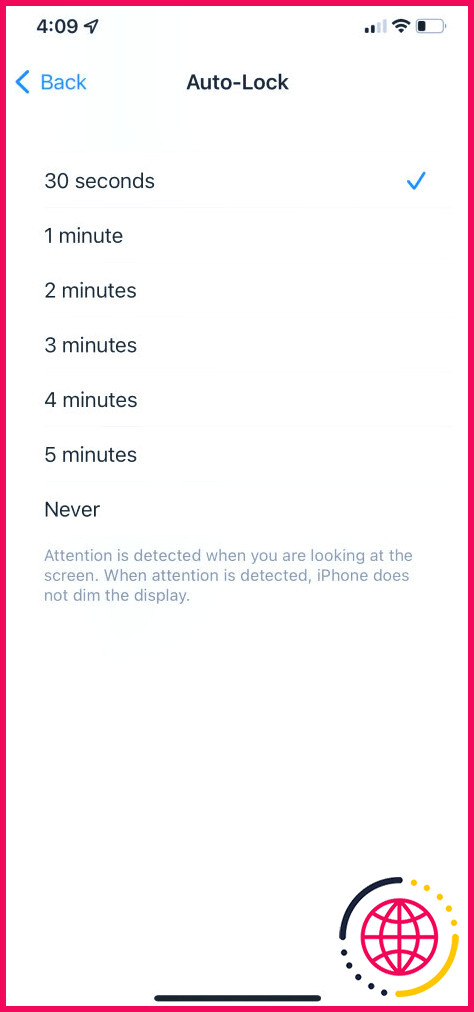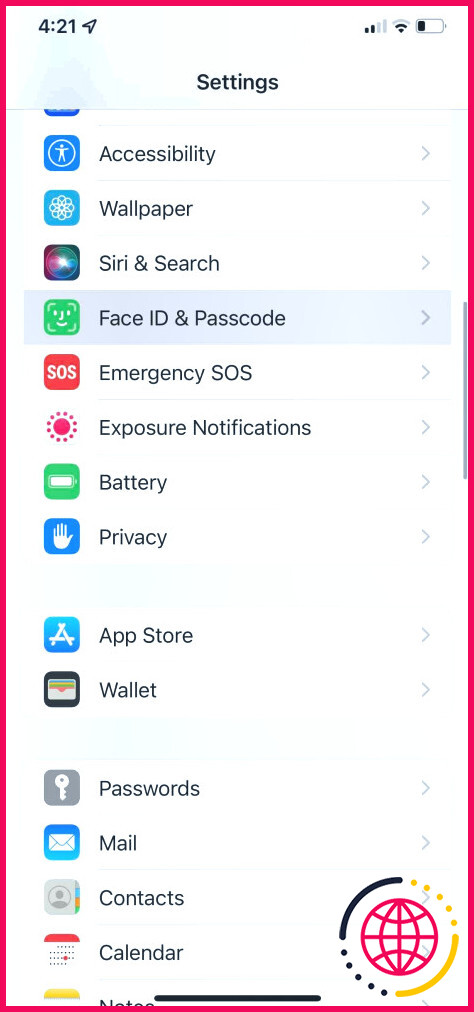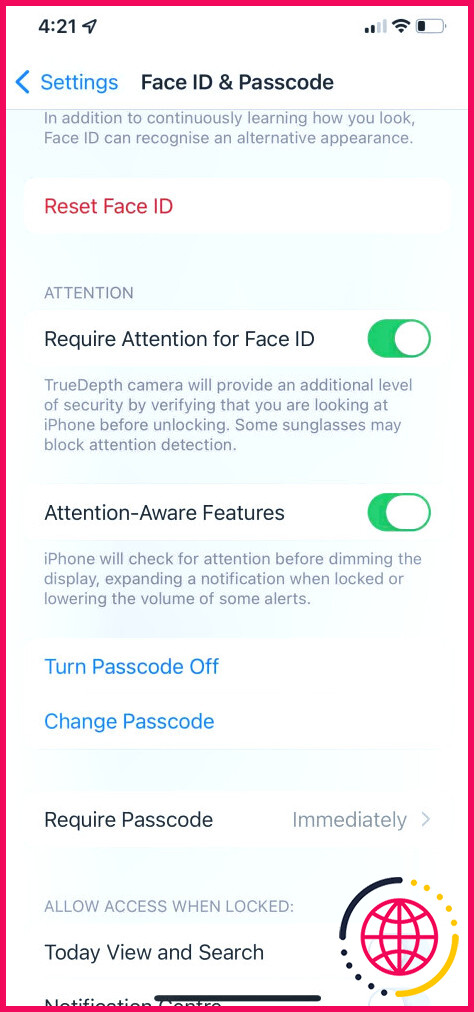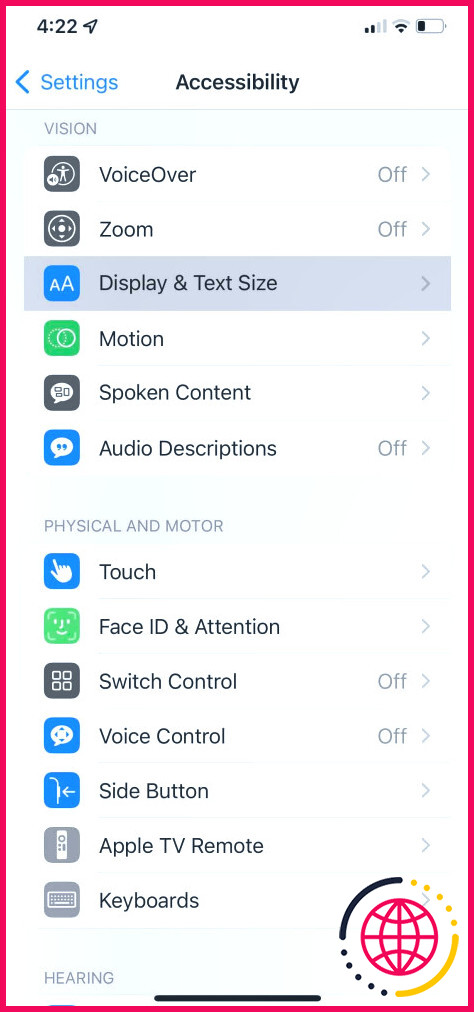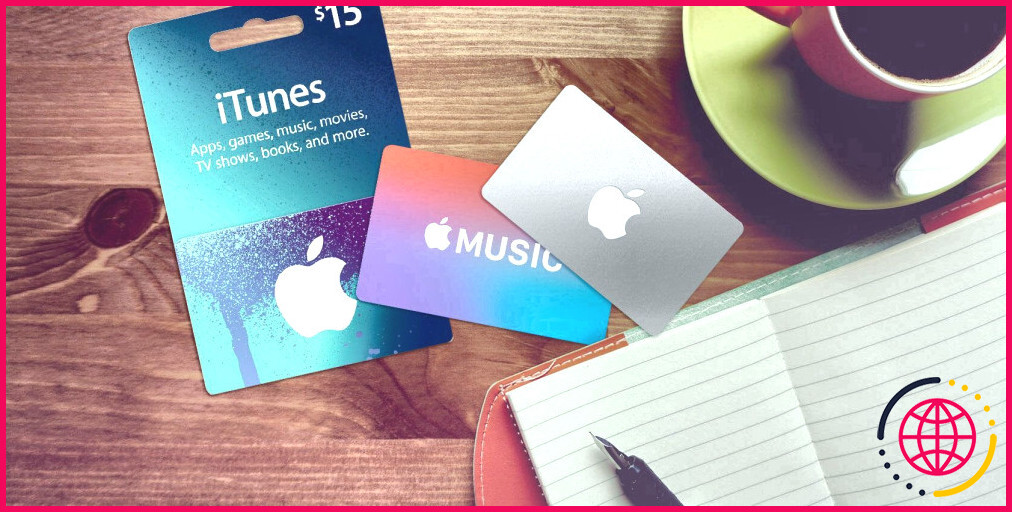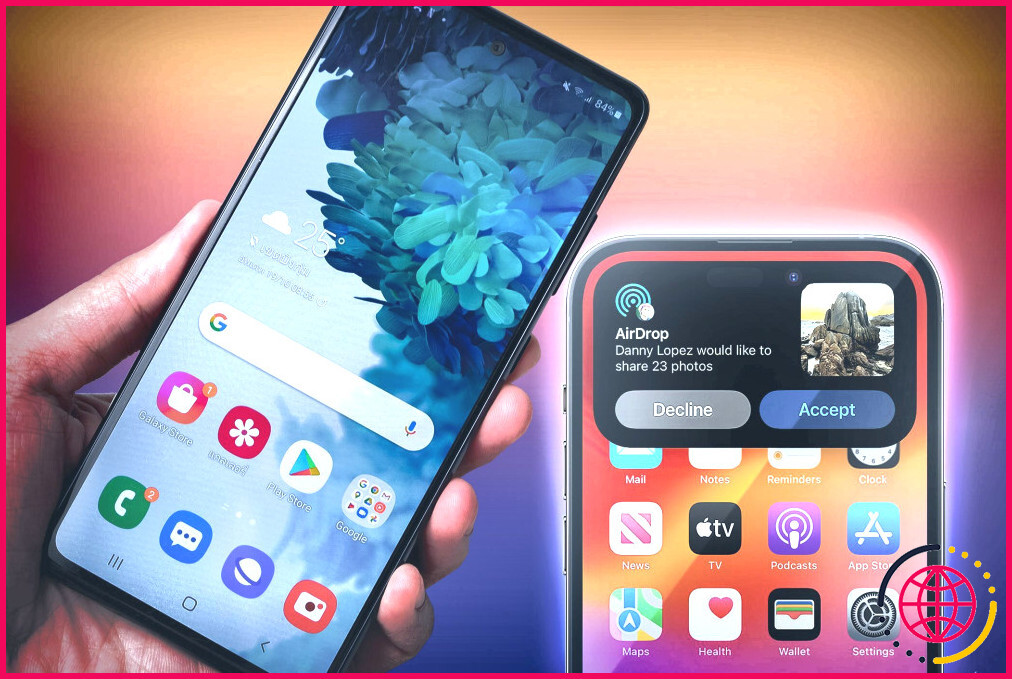10 raisons pour lesquelles l’écran de votre iPhone s’assombrit automatiquement
Les utilisateurs se plaignent souvent de l’assombrissement automatique de l’écran de leur iPhone. En général, il y a de bonnes raisons à cela, comme les fonctions de luminosité automatique, True Tone, Night Shift et d’économie de la batterie.
Cependant, des problèmes matériels graves, comme la surchauffe, peuvent être à l’origine de l’assombrissement de l’écran de l’iPhone. Nous allons voir ci-dessous pourquoi l’écran de votre iPhone s’assombrit automatiquement même à pleine luminosité, comment vous pouvez basculer les fonctions pour l’arrêter et si cela vaut la peine de faire ces changements ou non.
1. Luminosité automatique
Dans la plupart des cas, la fonction de luminosité automatique est à l’origine de l’assombrissement automatique de l’écran de votre iPhone. Elle ajuste la luminosité de l’écran en fonction des conditions de luminosité environnantes à l’aide du capteur de lumière ambiante installé près de la caméra frontale de l’iPhone.
C’est pourquoi l’écran devient plus lumineux lorsque vous êtes à l’extérieur, alors que lorsque vous êtes dans l’obscurité, il s’assombrit afin d’économiser de l’énergie et d’éviter la fatigue oculaire.
Bien qu’elle soit activée par défaut, vous pouvez désactiver la luminosité automatique sur votre iPhone. Pour ce faire, allez dans Réglages > Accessibilité > Affichage & Taille du texte Faites défiler jusqu’en bas et désactivez la fonction Luminosité automatique.
2. Tonalité réelle
La lumière environnante influe également sur les couleurs. Par exemple, dans les lumières chaudes, les couleurs apparaissent plus jaunes. Pour lutter contre ce phénomène et garantir la précision des couleurs à tout moment, Apple a ajouté à l’iPhone la fonction True Tone, qui ajuste les couleurs de l’écran en fonction de la lumière environnante à l’aide de capteurs.
Bien qu’il s’agisse d’une excellente fonction activée par défaut, elle peut faire apparaître votre écran plus sombre (ou moins saturé) sous certains éclairages. La désactiver pourrait donc résoudre votre problème d’assombrissement et corriger la teinte jaune de l’écran de votre iPhone. Pour ce faire, rendez-vous dans Réglages > Affichage & Luminosité et désactivez True Tone.
Vous pouvez également désactiver la fonction True Tone en ouvrant le Centre de contrôle de votre iPhone, puis en appuyant sur la touche Luminosité et appuyez sur True Tone.
3. Décalage nocturne
Apple intègre également une fonction Night Shift sur les iPhones, iPads et Macs afin de réduire la lumière bleue qui pénètre dans vos yeux la nuit. Cette fonction ajoute une surcouche à votre écran, ce qui le fait paraître plus chaud.
Night Shift peut également réduire la luminosité de l’écran. Et comme il est généralement programmé pour s’activer automatiquement après le coucher du soleil, l’effet d’assombrissement de l’écran peut sembler automatique. Vous pouvez éviter ce problème en laissant le mode Night Shift activé en permanence pour réduire la lumière bleue ou en le désactivant complètement à partir de Paramètres > Affichage & Luminosité > Changement de nuit.
4. Verrouillage automatique
Le Auto-Lock peut également être à l’origine de l’assombrissement aléatoire de l’écran de votre iPhone. Elle est conçue pour verrouiller automatiquement votre iPhone après une période d’inactivité donnée (30 secondes, par exemple) afin d’empêcher d’autres personnes d’y accéder.
Ainsi, lorsqu’il ne reste plus que quelques secondes d’inactivité, l’écran s’assombrit (indiquant que le téléphone est sur le point de se verrouiller). Une fois le délai écoulé, l’iPhone se verrouille de lui-même.
Toutefois, si la durée programmée est trop courte, l’écran s’éteindra souvent, ce qui peut être aléatoire. Passez à Réglages > Affichage & Luminosité > Verrouillage automatique pour modifier la durée.
Plus la durée définie pour empêcher l’écran de votre iPhone de s’assombrir est longue, plus votre batterie sera sollicitée, ce qui sera contre-productif si vous avez besoin de prolonger l’autonomie de la batterie.
5. Mode sombre
Cette fonction assombrit la plupart des menus, commandes et arrière-plans aux couleurs vives de votre iPhone en remplaçant la palette de couleurs de l’arrière-plan par du noir et du gris foncé. Bien que le mode sombre n’affecte pas la luminosité de l’iPhone, il peut la faire paraître plus faible.
Vous pouvez essayer de le désactiver à partir de Réglages > Affichage & Luminosité. Vous pouvez également la programmer pour la nuit, avec la fonction Night Shift. Cela vous permettra de conserver un écran lumineux et éclatant tout au long de la journée, tout en l’assombrissant intentionnellement la nuit.
6. Fonctions de sensibilisation à l’attention
Apple utilise les capteurs Face ID de l’iPhone pour activer les fonctionnalités Attention Aware, qui assombrissent l’écran si vous ne le regardez pas.
Les fonctions de verrouillage automatique et d’attention fonctionnent ensemble. Si vous avez réglé votre verrouillage automatique sur une minute, l’iPhone se verrouillera de lui-même si vous ne lui prêtez pas attention pendant ce laps de temps. Mais si vous regardez l’écran, même si vous ne l’avez pas touché, Attention Aware comprendra que vous regardez toujours et ne verrouillera pas votre iPhone même après la période définie.
Par conséquent, si la fonction est désactivée, l’écran peut s’assombrir de manière aléatoire, même si vous le regardez, alors que l’iPhone se prépare à se verrouiller. Vous pouvez l’activer en allant sur Réglages > Face ID & Code d’accès > Fonctions de sensibilisation à l’attention.
Cette opération devrait permettre de résoudre le problème de l’assombrissement aléatoire de l’écran de l’iPhone lorsque le verrouillage automatique est activé.
7. Mode faible consommation
Le mode faible consommation de l’iPhone est un réglage qui réduit l’activité en arrière-plan afin d’économiser de l’énergie et de prolonger la durée de vie de votre téléphone.
Cette fonction affecte tout, de la recherche d’e-mails aux effets visuels, comme la fonction de verrouillage automatique et la luminosité de l’écran. Il peut donc s’agir d’une autre raison pour laquelle votre iPhone s’assombrit de manière aléatoire.
Pour désactiver cette fonction, allez à Réglages > Batterie et basculer Mode basse consommation. Consultez notre guide sur le mode faible consommation de l’iPhone pour en savoir plus.
8. Surchauffe
La surchauffe se produit lorsque votre iPhone affiche un écran noir indiquant que « l’iPhone doit refroidir avant que vous puissiez l’utiliser », car sa température a dépassé la plage de sécurité.
À la suite de ce message, l’iPhone prend des mesures pour réduire sa température, par exemple en utilisant moins de batterie et de mémoire vive. Cela peut entraîner un assombrissement automatique de l’écran et un ralentissement général de l’iPhone.
Pour plus d’informations, consultez notre guide sur la surchauffe de l’iPhone, dans lequel nous expliquons pourquoi le téléphone chauffe et comment y remédier.
9. Réduire le point blanc
La fonction Réduire le point blanc se trouve tranquillement dans la rubrique Réglages > Accessibilité > Affichage & Taille du texte et est désactivée par défaut. Toutefois, si vous l’avez activé, essayez de le désactiver pour voir si les couleurs et la luminosité de votre iPhone s’améliorent.
Cette fonction est conçue pour réduire l’intensité des couleurs sur votre écran. Si elle est activée, votre écran peut paraître sombre.
À moins que vous n’ayez récemment acheté un iPhone d’occasion dont le propriétaire précédent aurait activé cette fonction, il est possible qu’elle ne soit pas à l’origine de l’effet d’assombrissement aléatoire.
10. Problèmes matériels
Certains utilisateurs sont toujours confrontés au problème de l’assombrissement de l’écran de leur iPhone, même s’ils ont tout essayé. Si vous êtes l’un d’entre eux, il est probable que votre iPhone présente des problèmes matériels. En dernier recours, vous pouvez essayer ce qui suit :
- Redémarrez votre iPhone, car cela pourrait réinitialiser certaines fonctions et résoudre le problème.
- Effectuez une réinitialisation d’usine complète de l’iPhone.
Si ces solutions n’ont pas fonctionné, vous devez contacter l’assistance Apple ou vous rendre dans un Apple Store ou un centre de service agréé Apple pour faire vérifier le matériel de votre iPhone dès que possible.
Empêcher l’écran de votre iPhone de s’assombrir
Apple a intégré certaines fonctionnalités dans iOS afin d’offrir la meilleure expérience visuelle possible aux utilisateurs d’iPhone. Cependant, ces fonctions peuvent provoquer des effets d’assombrissement aléatoires, ce qui peut être ennuyeux. Essayez donc d’activer et de désactiver ces fonctions, et vous résoudrez probablement le problème auquel vous êtes confronté.
Cela dit, n’oubliez pas que ces fonctions visent à protéger vos yeux et votre iPhone. Nous vous conseillons de les laisser activées, surtout si vous avez des problèmes de vue.